Windows 7 propose une nouvelle interface graphique pour visualiser rapidement les applications ouvertes.
Mais au-delà de cet affichage, Aero permet à l’utilisateur une meilleure utilisation et réorganisation de son espace de travail de nombreuses astuces permettent la comparaison de deux fenêtres, la navigation simple entre plusieurs applications ouvertes.. .
Aero Shake
Windows 7 permet grâce à l’outil Aero Shake de réduire rapidement toutes les fenêtres ouvertes, sauf celle que vous visualisez.
Si vous avez un bon nombre de fenêtres ouvertes alors qu’une seule d’entres elles vous intéresse. Vous pouvez au lieu de les fermer une par une, les réduire simplement.
Retrouvez la fenêtre que vous souhaitez garder et secouez la fenêtre dans tout les sens (en maintenant le clic sur la barre d’état de la fenêtre), toutes les autres fenêtres seront alors réduites. Faites réapparaître toutes les fenêtres réduites en secouant de nouveau la fenêtre.
Aero Snap
Aero snap permet une gestion plus simple du positionnement et du dimensionnement des fenêtres Windows, voici ce que propose cette fonction.
Agrandir automatiquement une fenêtre
Ouvrez une fenêtre, déplacez la sur le bord supérieur de votre écran, la fenêtre est alors automatiquement agrandi.
Déplacez la fenêtre agrandie, pour lui rendre sa taille d’origine.
Comparer deux fenêtres rapidement
Une variante est possible en collant la fenêtre sur un des bords latéraux de l’écran, elle prendra alors la moitié de l’affichage, très pratique pour comparer rapidement deux dossiers sans passer par la fonction affichage côte à côte.
Pour désactiver cette fonction
Ouvrez le « Panneau de configuration » (menu démarrer), cliquez sur « Options d’ergonomie » et ensuite sur « Modifier le fonctionnement de votre souris ».
Allez ensuite au niveau de la catégorie « Faciliter la gestion des fenêtres », et cochez alors l’option « Empêcher les fenêtres d’être automatiquement réorganisées lorsqu’elles sont déplacées au bord de l’écran », la fonction est alors désactivée.
 Brozzme
Brozzme